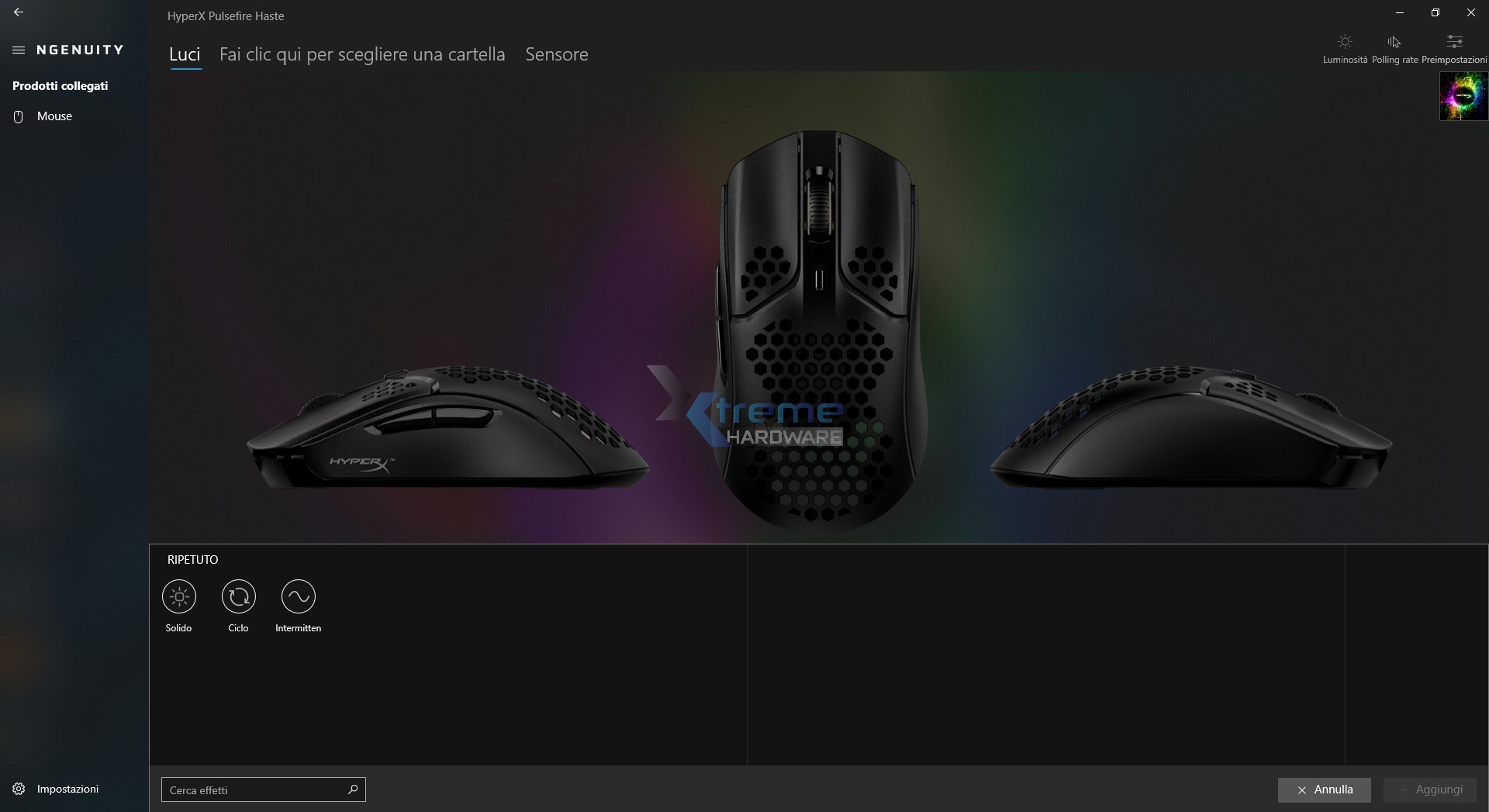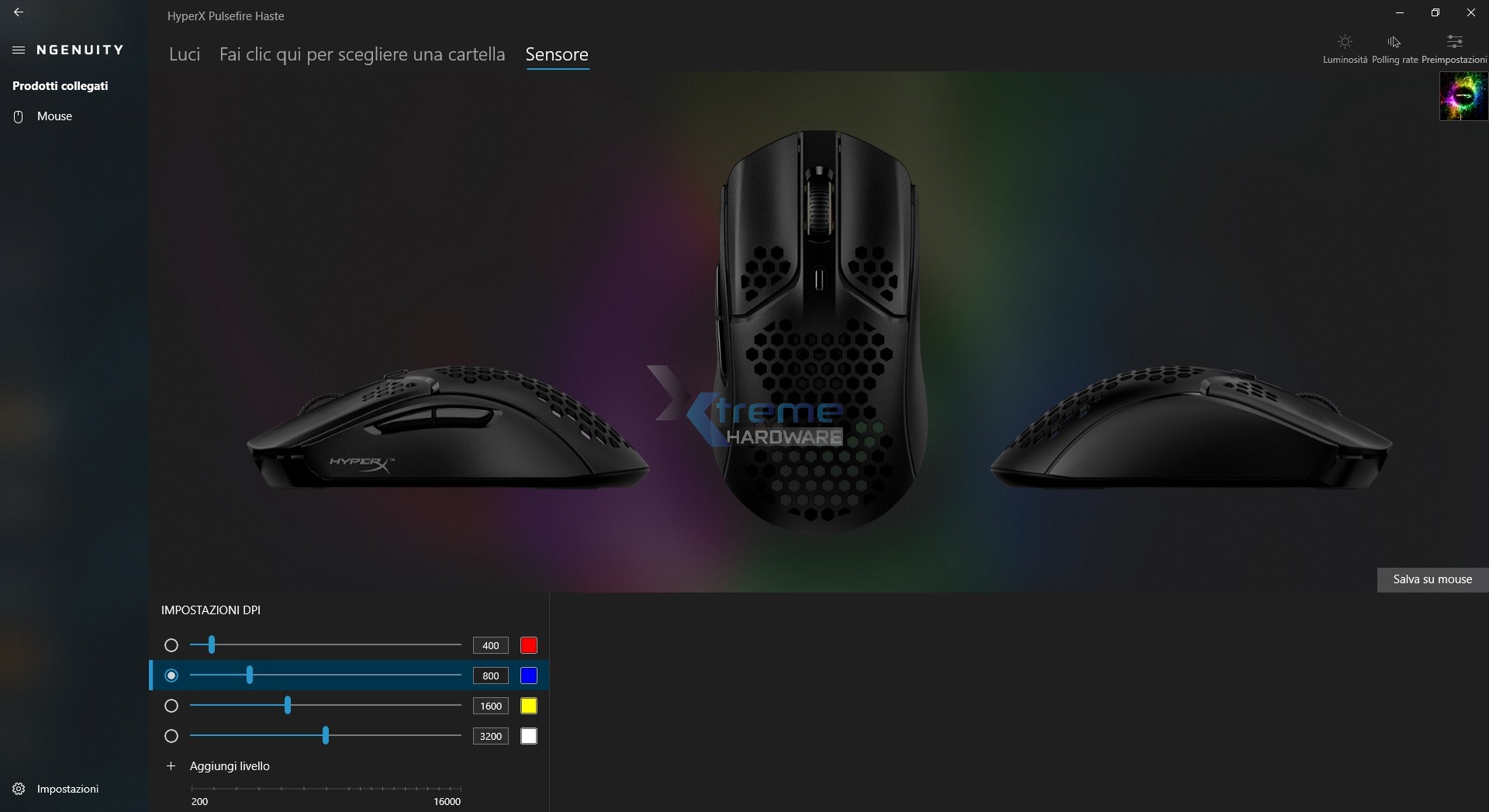Ormai conoscerete tutti, nel bene e nel male, l’APP, perché di APP precisamente parliamo, HyperX NGENUITY. Suddetto software scaricabile direttamente dal Microsoft Store permette di gestire in semplici funzioni diversi prodotti HyperX. Aggiornato di recente per supportare i più recenti prodotti l’HyperX NGENUITY non fa eccezione al Pulsefire Haste.
L’interfaccia ad oggi non è cambiata e risulta la medesima del passato. Risulta nel complesso sempre semplice e immediata per poter personalizzare le poche opzioni messe a disposizione.
Come possiamo vedere possiamo cambiare il tipo di illuminazione RGB con tre effetti in croce, bindare una nuova funzione ad uno dei tasti programmabili e ancora personalizzare i profili DPI e relativi colori per il LED di stato. Nelle voci riportante in alto a destra potremo gestire l’intensità dell’illuminazione, il valore del polling rate e infine salvare tutto in uno dei profili generali da poter avviare anche con un determinato gioco o software.
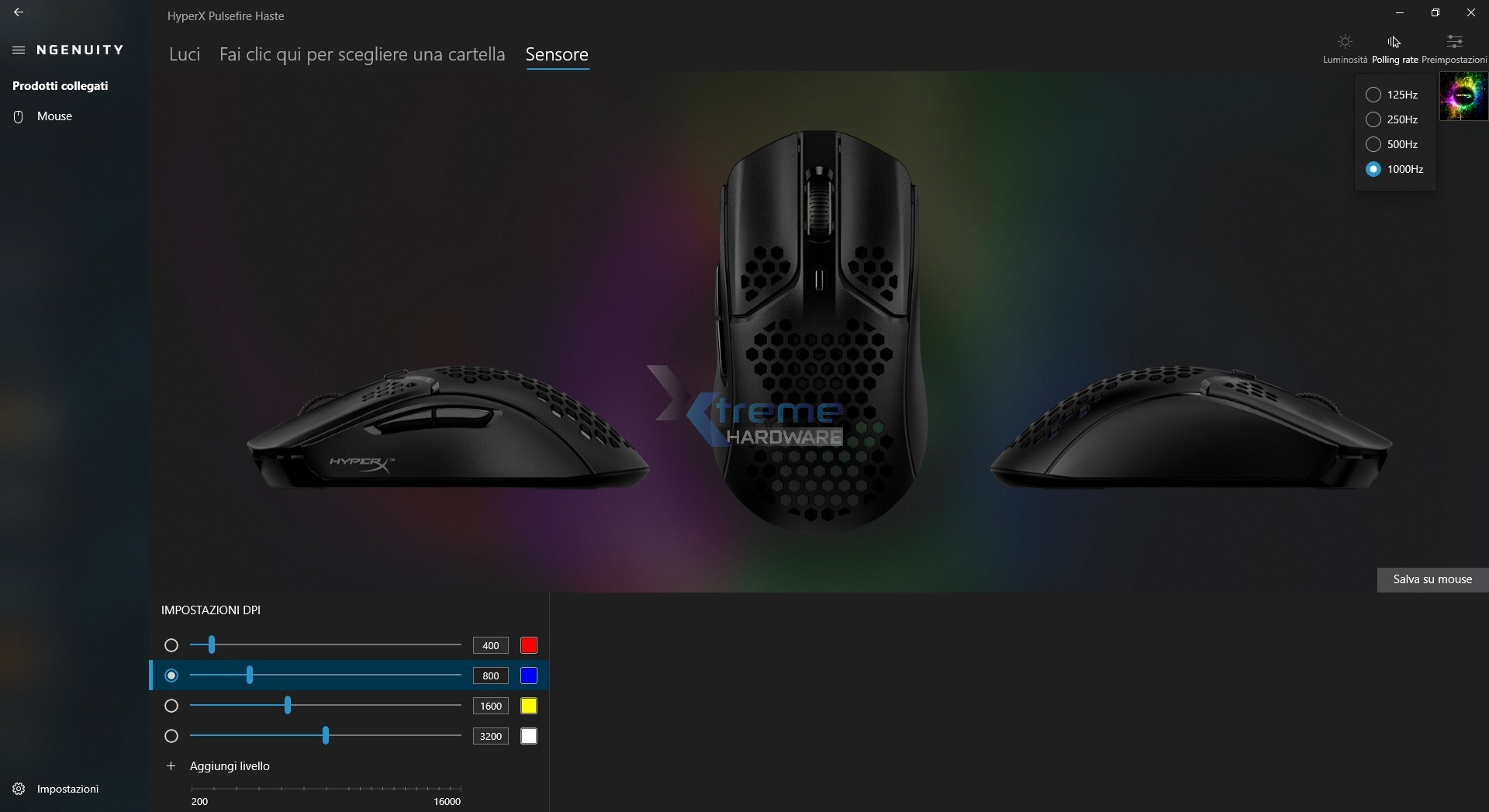
Nelle impostazioni generali troviamo anche qui le solite voci per cambiare la lingua, avviare il software all’avvio di windows, attivare il plug-in per la gestione RGB delle RAM o ancora minimizzare l’APP a icona. Proprio quest’ultima opzione è uno dei ‘’bug’’ che sin dall’ultima volta che abbiamo analizzato un prodotto HyperX utilizzante HyperX NGENUITY non è stato ancora risolto. Infatti attivando tale voce e provando a minimizzare l’APP viene minimizzata ma non ad ‘’icona’’ nella barra di Windows. Ciò crea un relativo disagio e disordine visto che avrete in modo perenne il riquadro HyperX NGENUITY sulla barra come se stesse navigando da Chrome o aveste un programma aperto e in primo piano.
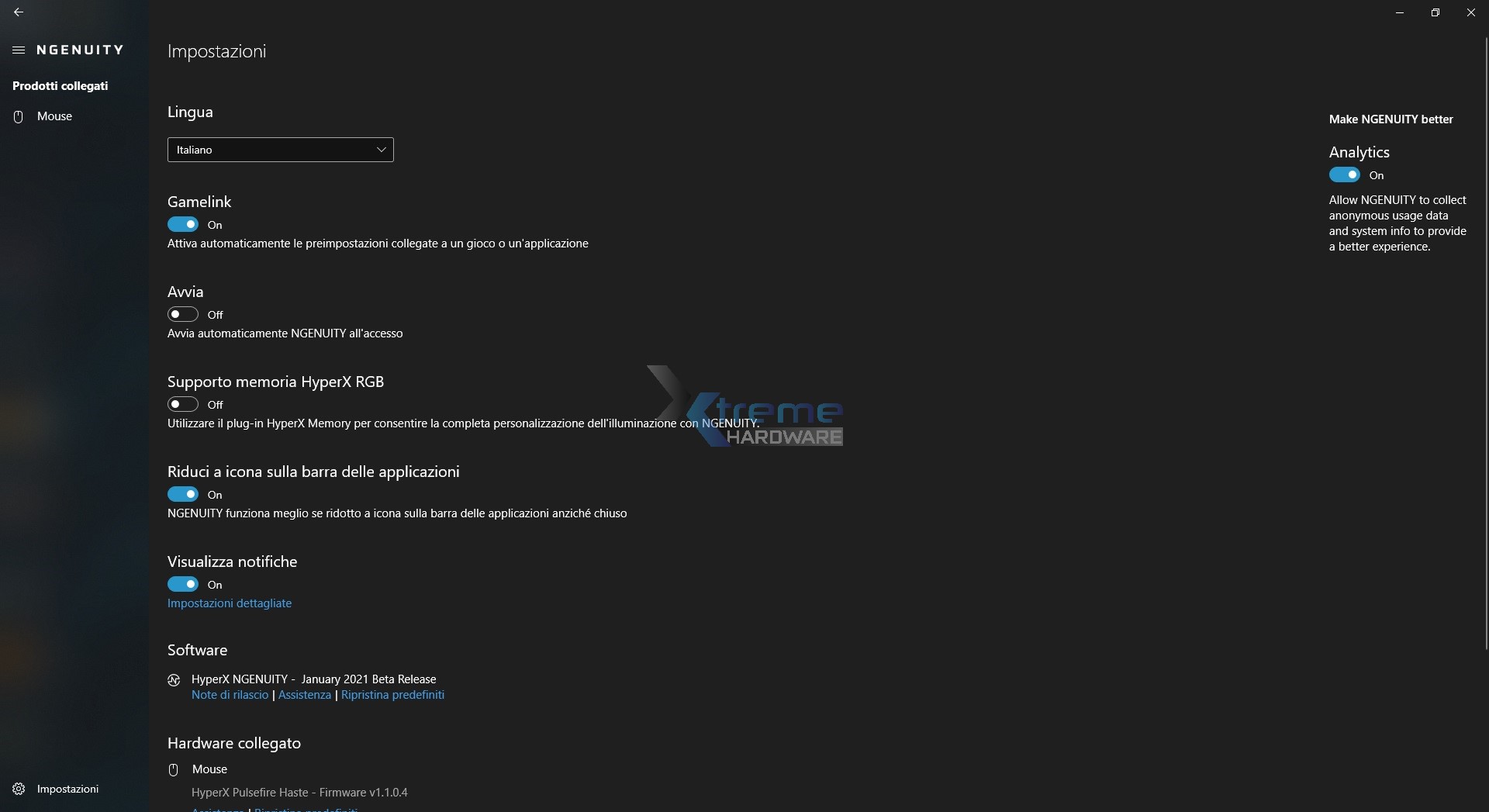
Speriamo che HyperX riesca a risolvere magari assieme a Microsoft questo bug/problema o ancora migrare ad una release totalmente nuova come accennato mesi fa tramite voce di dipendenti di HyperX stessa. Vedremo inoltre l’evolversi vista anche l’acquisizione da parte di HP di HyperX.